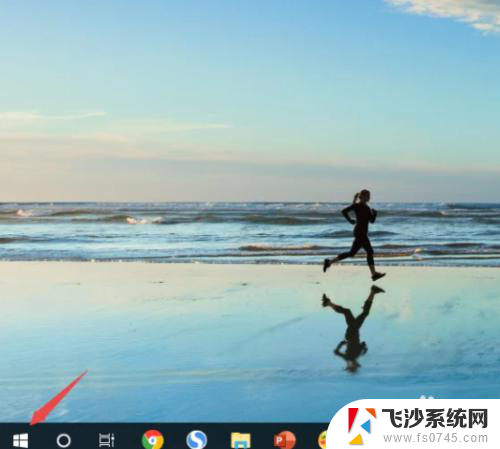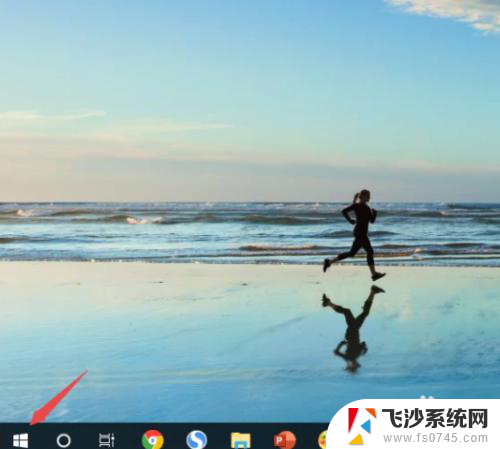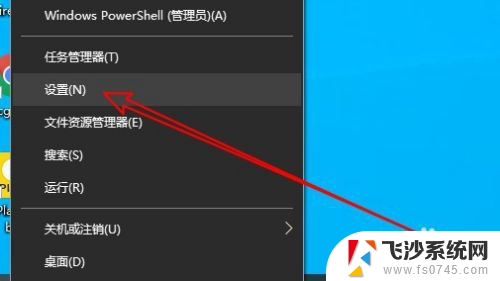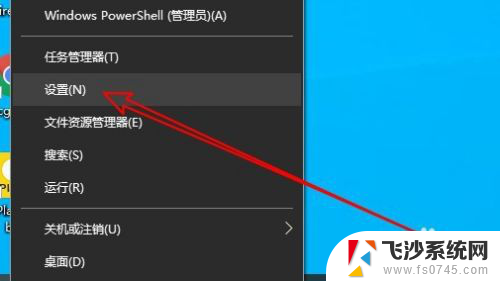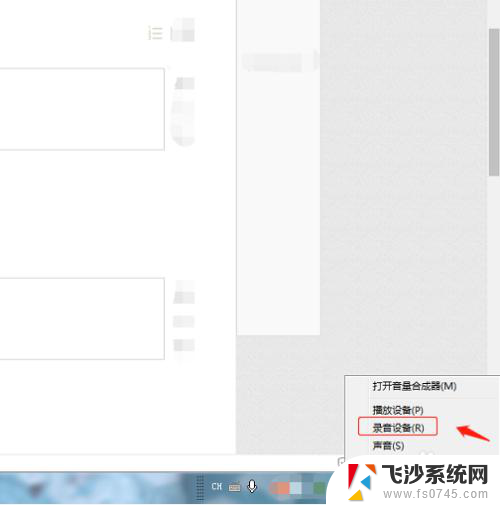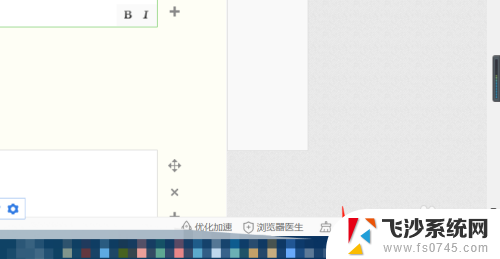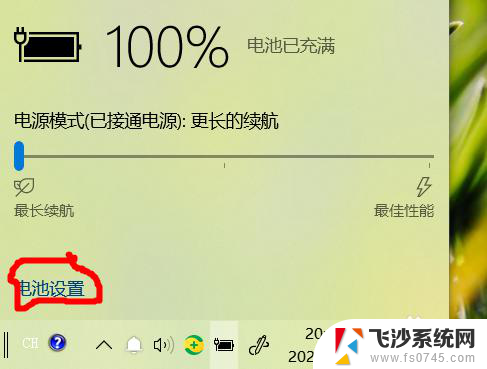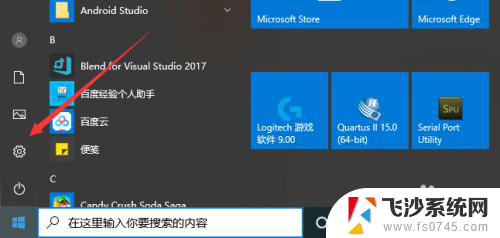电脑麦克风怎么调 电脑麦克风设置步骤
更新时间:2024-01-26 12:47:42作者:xtliu
电脑麦克风是我们用于语音通信、录音和语音识别的重要工具,很多人在使用电脑麦克风时遇到了一些问题,比如声音太小或者杂音太多。为了解决这些问题,我们需要正确地调整和设置电脑麦克风。下面将介绍一些简单的步骤,帮助您调整麦克风的音量和音质,以获得更好的使用体验。无论您是在进行网络会议、游戏语音聊天还是音频录制,这些调整都将对您的声音表现产生重要影响。让我们来看看如何正确设置电脑麦克风。
具体步骤:
1.打开电脑点击左下角开始按键。
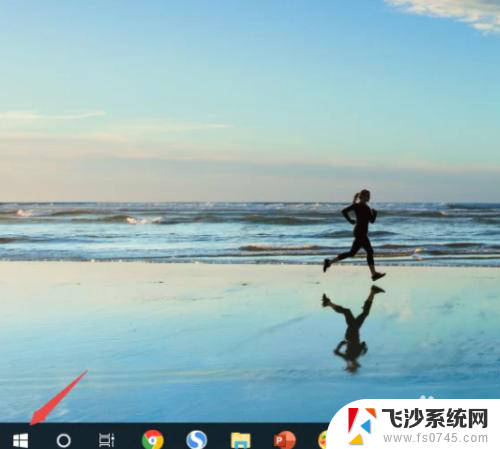
2.点击设置按键。
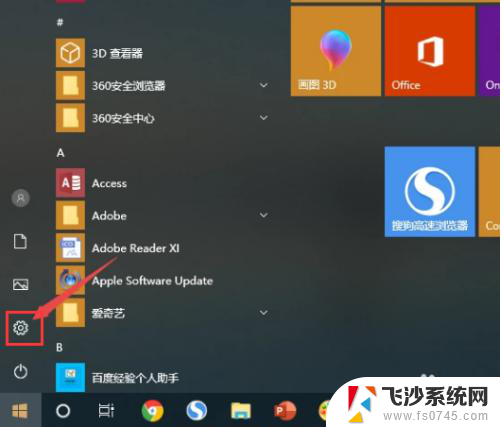
3.点击系统。
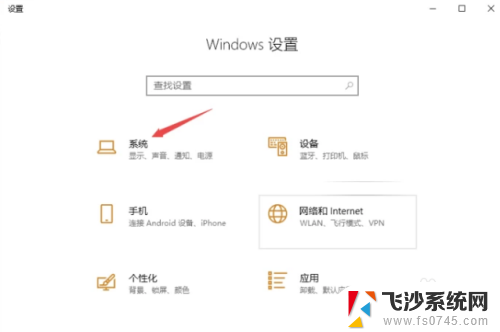
4.进入到声音页面选择“声音控制面板”。
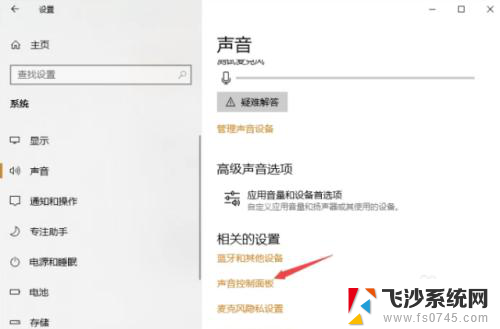
5.依次点击录制-麦克风-属性。
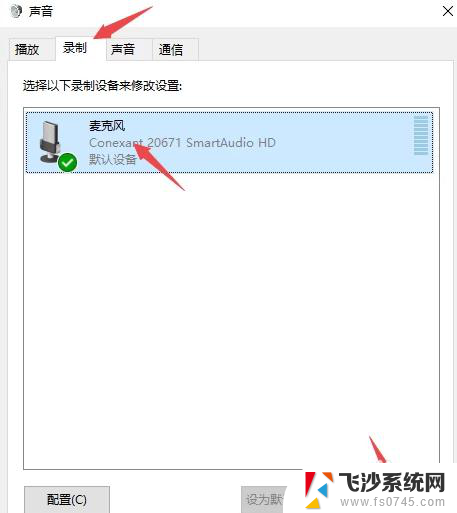
6.在顶部“级别”里可根据自己需求设置麦克风。
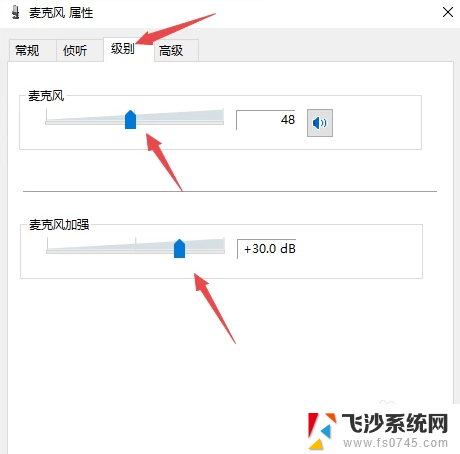
以上就是电脑麦克风调节的全部内容,如果你遇到这种情况,可以尝试按照以上方法来解决,希望对大家有所帮助。